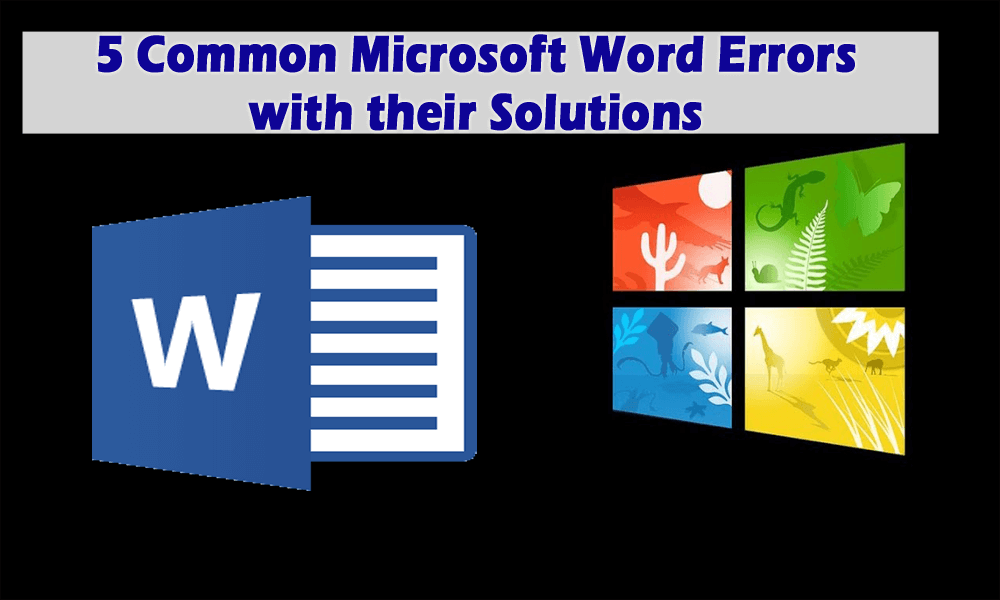
O Microsoft Word é o aplicativo de processamento de texto mais usado. O MS Word ajuda você a criar, localizar e editar todos os tipos de modelos e documentos usados para criar documentos profissionais e detalhados, desde currículos e cartas até o calendário e outros documentos divertidos.
Se você estiver usando o Microsoft Word em seu computador regularmente, poderá encontrar diferentes tipos de erros e problemas nele. Esses problemas podem ser encontrados com o computador não necessário com o aplicativo de palavras.
O Microsoft Word usa alguns programas do computador que desempenham um papel crítico na execução do computador. Os arquivos do Registro do Windows podem executar o MS Word corretamente, que é a parte crítica do Windows. Se houver algum tipo de corrupção ou problema em qualquer parte do computador, como o Registro do Windows, o Microsoft Word também não funcionará corretamente.
Aqui neste artigo, você conhecerá os comuns encontrados no erro do MS Word junto com suas soluções.
Para restaurar um documento do Word danificado, você pode usar o backup mais recente ou retornar à versão estável mais recente do arquivo *.docx ou tentar usar o Recovery Toolbox for Word . Com uma probabilidade muito alta, o Recovery Toolbox for Word pode restaurar o texto de arquivos *.docx ao seu estado original antes de serem danificados.
Alguns erros do MS Word com suas correções
Erro 1: ao abrir um arquivo
Este é o erro comum do Microsoft Word que os usuários enfrentam. Quando você tenta abrir um arquivo, uma mensagem de erro é exibida: O Microsoft Word encontrou um erro ao tentar abrir o arquivo . Esta mensagem de erro solicitará que você verifique a permissão do arquivo e o espaço em disco no seu PC.
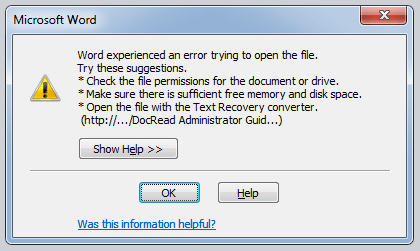
Esta mensagem de erro ocorre quando você tenta transferir o arquivo do MS Word de um PC para outro. A segurança embutida no MS Word não consegue abrir o arquivo de uma fonte não confiável.
Solução:
Siga as etapas para corrigir este erro do Microsoft Word:
- Vá para o local do arquivo do Word em seu disco
- Clique com o botão direito do mouse no arquivo do Word e clique em propriedades
- Clique na opção desbloquear
Isso resolverá o erro de não abrir o arquivo do MS Word.
Erro 2: “Ocorreu um problema ao enviar o comando para o programa”
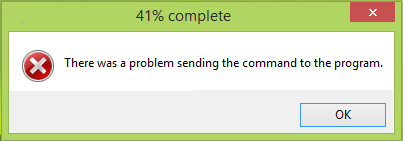
Essa mensagem de erro é exibida na tela ao tentar abrir um arquivo e impede que você acesse esse arquivo.
Solução:
- Navegue em seu computador C:\Program Files\Microsoft Office 15\root\office15
- Clique com o botão direito do mouse na WINWORD. exe e escolha propriedades
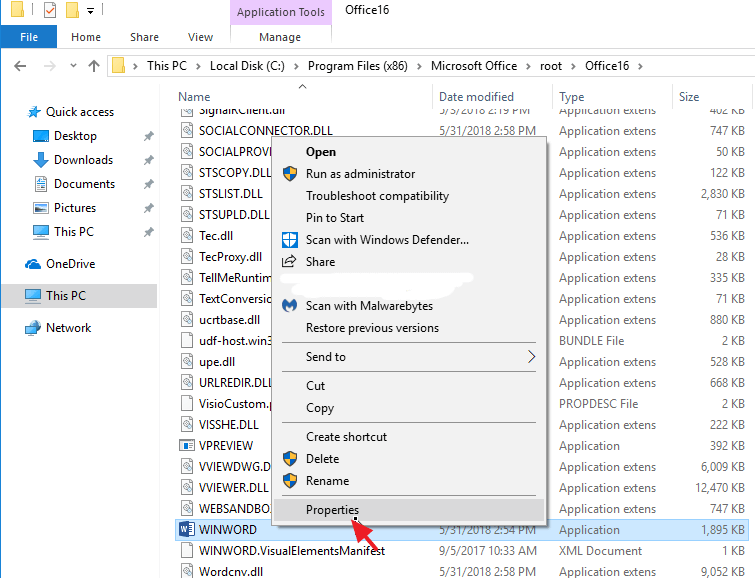
- Clique na guia compatibilidade e desmarque todas as caixas
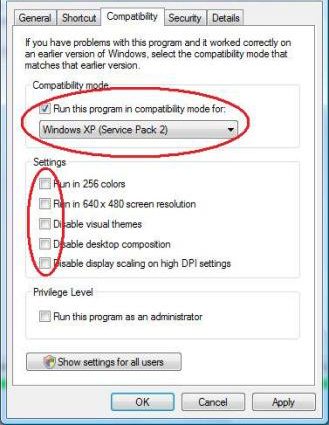
Agora, abra o MS Word novamente. Desta vez, você não verá esta mensagem de erro.
Erro 3: falha do Microsoft Word
A mensagem de erro disso é: “ Este documento do Word causou um problema sério na última vez que foi aberto. Deseja continuar a abri-lo? ”.
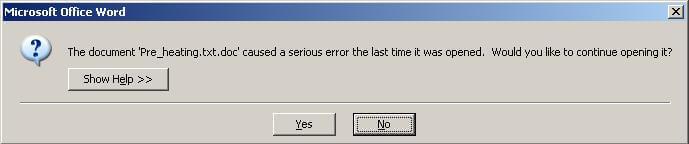
Isso ocorre quando você abre um arquivo do Word pela segunda vez após o MS Word travar.
Solução:
Para corrigir este erro de palavra do MS, você precisa seguir as instruções na tela. Muitas vezes, a falha da palavra pode levar a uma lista negra de arquivos na lista desabilitada. Isso continuará a acontecer até que você o resolva.
Para resolver esse problema, existem duas opções que você pode usar a Ferramenta de reparo do MS Office ou Desativar os suplementos .
1: Ferramenta de reparo do MS Office
Para executar a ferramenta de reparo do Office , siga as etapas abaixo:
- Abra o painel de controle
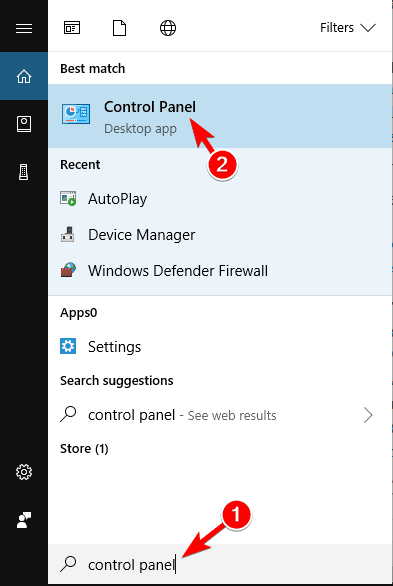
- Clique em programas>programas e recursos
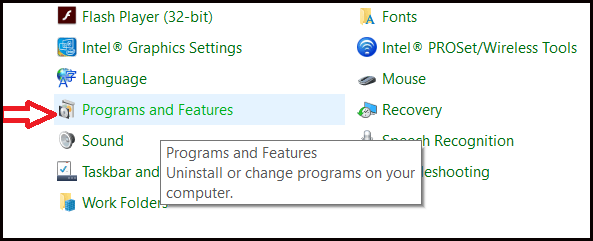
- Procure por Microsoft Office e clique nele
- Clique na opção Reparar e clique em continuar
- Escolha o Reparo Online ou o Reparo Rápido

- Agora, clique no botão Reparar e deixe o reparo terminar. Reinicie seu computador
O erro do Microsoft Word será resolvido com a ferramenta de reparo do MS Office.
2: tente desabilitar suplementos
Desativar os suplementos pode melhorar o problema de lentidão do Microsoft Word , bem como corrigir o erro do MS Word. Para desabilitar suplementos, siga as etapas:
- Abra o Word e clique em Arquivo
- Clique na guia Suplementos
- Em seguida, clique no botão Ir ao lado de Gerenciar: Suplementos COM
- Clique em uma caixa de seleção para desativar os suplementos e clique em OK
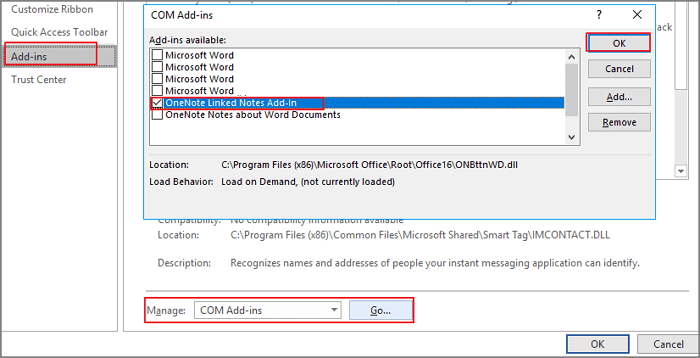
Isso desativará os suplementos e tornará seu MS Word livre de erros
Erro 4: Modelo do Word corrompido
Este é um dos erros gerais do MS Word que diz “ Seu arquivo Normal.dotm está corrompido ou danificado e você deve substituí-lo ”.
Esta mensagem de erro especifica que o arquivo do Microsoft Word do modelo está corrompido.
Solução:
Para corrigir esse erro, basta encontrar o arquivo de modelo do Word corrompido e dar um novo nome a ele de Notmal.dotm para Normal.bak
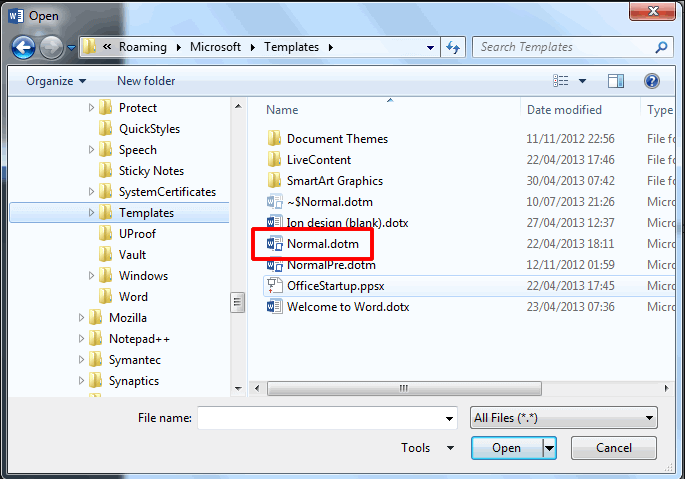
Isso corrigirá vários problemas relacionados à corrupção de arquivos do Word. Agora, tente abrir o arquivo do Word novamente. Sua mensagem de erro não aparecerá e você poderá abrir o arquivo MS Word após a mensagem de erro sem interrupções.
Erro 5: malware ou infecção por vírus
Vírus ou malware também podem ser um motivo por trás dos erros do Microsoft Word. Muitas vezes acontece que, devido à infecção por malware e vírus em seu computador, você pode enfrentar problemas ao trabalhar com o Microsoft Word lento.
Solução:
Para remover vírus do seu computador e trabalhar no MS Word novamente, você pode usar uma ferramenta de terceiros como o Spyhunter, que removerá todos os vírus, malware, adware, etc.
Obtenha o Spyhunter para remover malware, vírus, ransomware do seu computador.
Torne seu PC/laptop livre de erros
Muitas vezes, devido a problemas no computador, há chances de que seu Microsoft Word mostre alguns erros que mencionei acima.
Se você estiver enfrentando algum problema relacionado ao PC que esteja achando difícil resolvê-lo, tente a Ferramenta de reparo do PC . Esta ferramenta ajudará a corrigir todos os erros e problemas do PC, como erros de DLL, erros de registro, erros de jogos, erros do Windows e outros.
Ele não apenas corrigirá erros, mas também melhorará o desempenho do seu computador.
Obtenha a ferramenta de reparo do PC para corrigir vários problemas e erros
Conclusão
Isso é tudo sobre erros do Microsoft Word .
Eu listei o erro mais comum do MS Word que os usuários encontram junto com suas soluções. Se você estiver enfrentando algum erro do MS Word indicado acima, poderá simplesmente aplicar suas soluções.
Mas se você estiver recebendo outros erros do Word causados por causa do problema no seu computador, tente a Ferramenta de reparo do PC.
Apesar disso, se você tiver dúvidas ou sugestões relacionadas ao erro do MS Word ou a este artigo, escreva para nós.

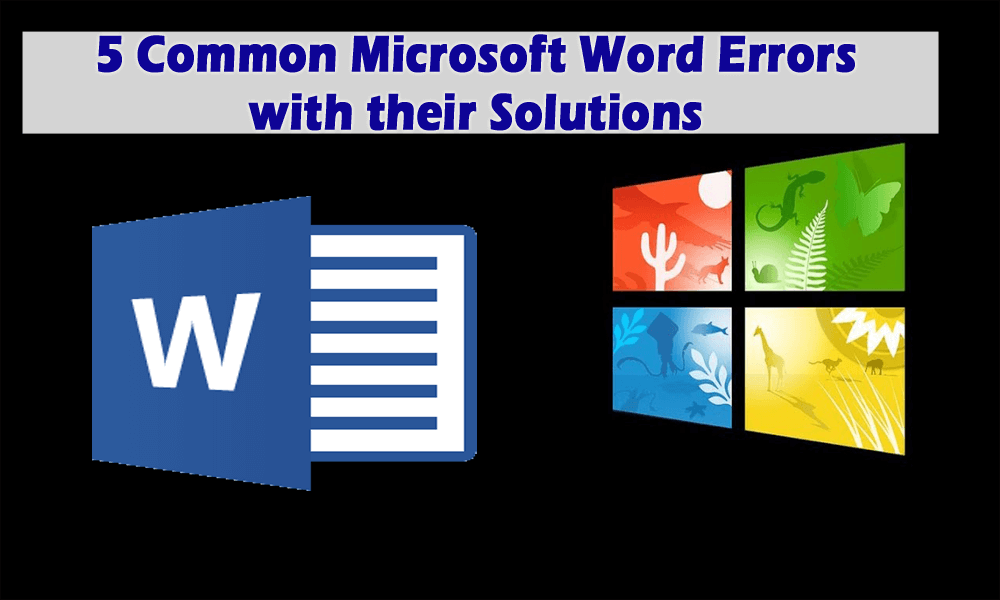
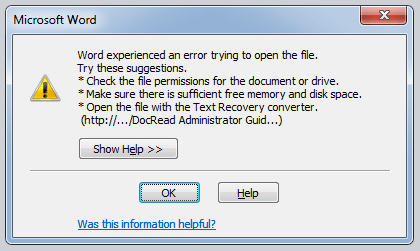
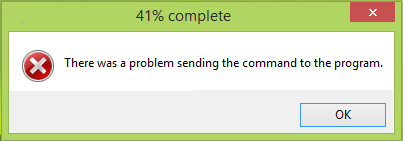
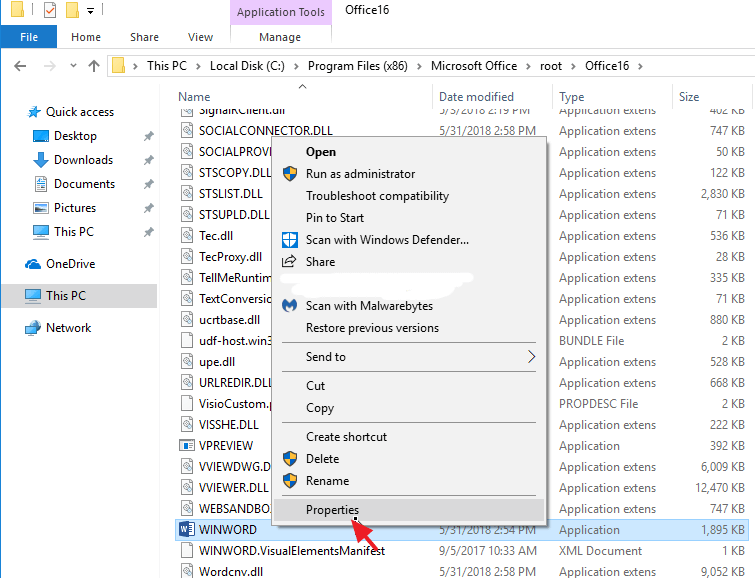
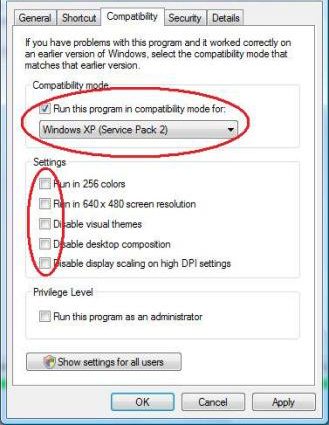
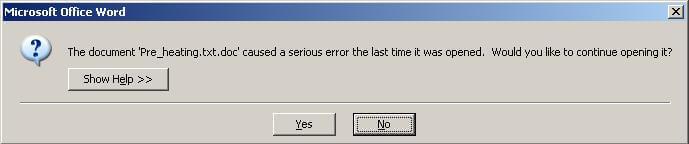
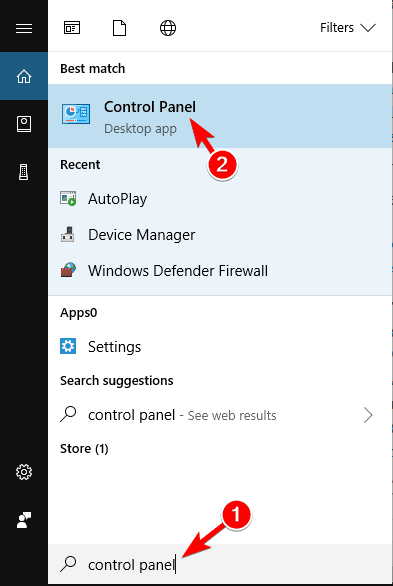
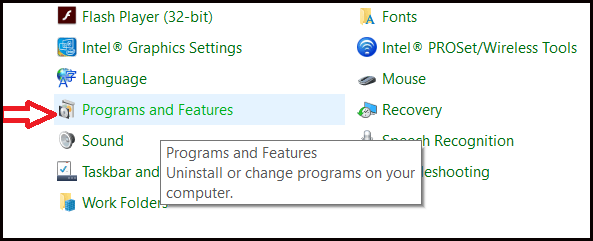

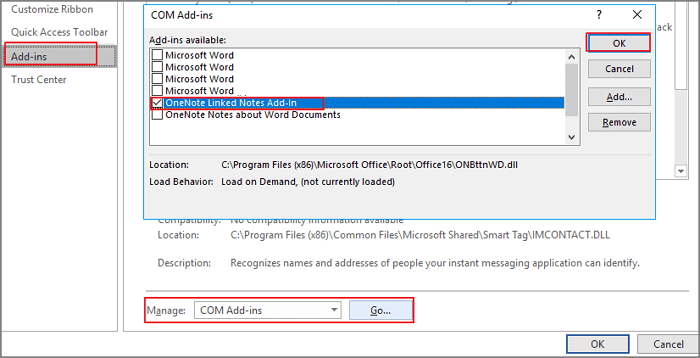
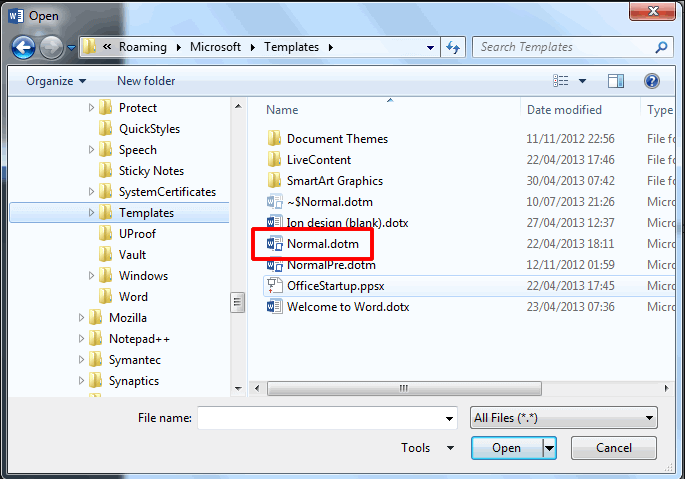

![[RESOLVIDO] Erros do Call of Duty Advanced Warfare - travando, travando, FPS baixo e mais [RESOLVIDO] Erros do Call of Duty Advanced Warfare - travando, travando, FPS baixo e mais](https://luckytemplates.com/resources1/images2/image-6547-0408150359208.png)

![Como corrigir o erro 3000 do Twitch? [100% resolvido] Como corrigir o erro 3000 do Twitch? [100% resolvido]](https://luckytemplates.com/resources1/images2/image-8735-0408151115015.png)
![[RESOLVIDO] Erros do American Truck Simulator: Crash, Steam_Api64.Dll está ausente e mais [RESOLVIDO] Erros do American Truck Simulator: Crash, Steam_Api64.Dll está ausente e mais](https://luckytemplates.com/resources1/images2/image-8887-0408151238368.png)

![[RESOLVIDO] Como corrigir League Of Legends d3dx9_39.dll ausente, erro DirectX [RESOLVIDO] Como corrigir League Of Legends d3dx9_39.dll ausente, erro DirectX](https://luckytemplates.com/resources1/images2/image-4059-0408151106351.png)

